-
usb前面不能用,小编告诉你解决电脑前置USB接口不能使用
- 2018-02-10 10:59:46 来源:windows10系统之家 作者:爱win10
我们都知道,电脑的USB接口能够提供浏览USB存储器的文件或者图片等功能,比如插入一个U盘就需要使用到一个USB接口,如果有小伙伴的在使用电脑USB接口不能用的情况,又该怎么去处理呢?为此,小编就给大家讲解处理电脑前置USB接口不能使用的操作技巧。
我们经常会使用到电脑前置USB接口,方便用户的使用,提高办事效率,不过也有用户会遇到U盘插电脑后面的USB接口可以被识别,就是插前面的接口却没反应。面对USB接口不能用是不是很不爽,下面,小编就给大家分享解决电脑前置USB接口不能使用的图文教程了。
解决电脑前置USB接口不能使用
右键点击“计算机”,点击“属性”,
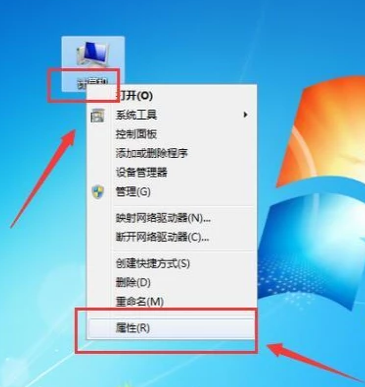
电脑系统软件图解1
在弹出的界面点击“设备管理器”。
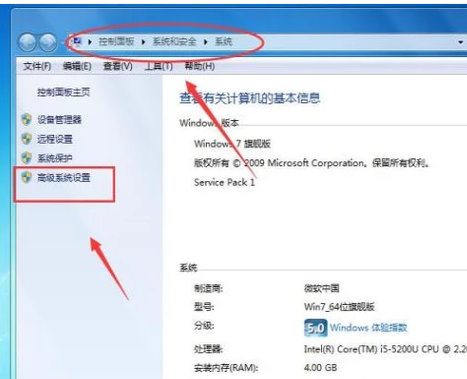
电脑系统软件图解2
然后会弹出以下窗口,点开“通用串行总线控制器”。
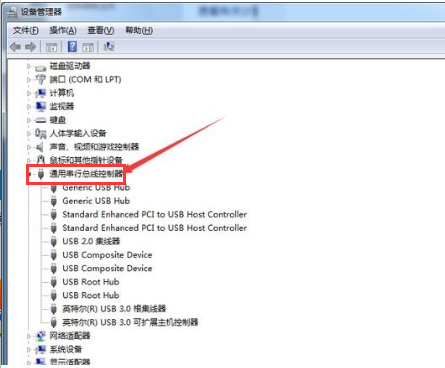
前置接口系统软件图解3
右键点击USB形状的选项,然后点击“属性”。
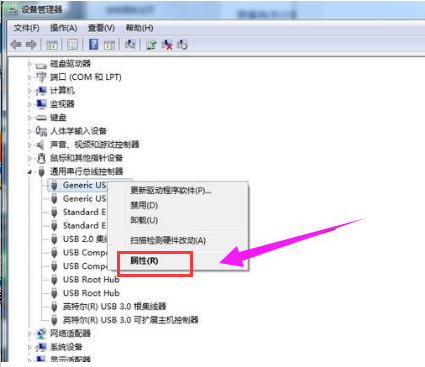
前置接口系统软件图解4
切换至“电源管理”选项,把“允许计算机关闭此设备以节约电源”前面的勾去掉,然后点击“确定”。
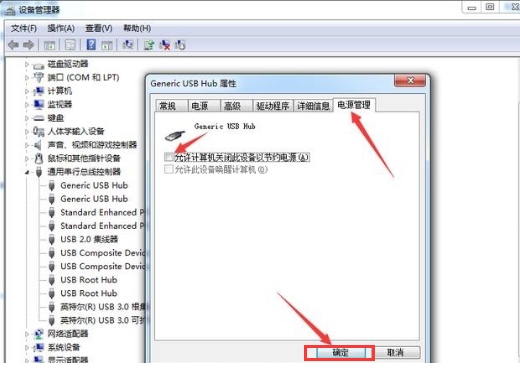
电脑USB系统软件图解5
重复此操作,为其他的USB接口设置此属性。然后重启电脑即可。注意:重启电脑的时候,要先拔出U盘,否则电脑有可能会卡在开机界面。
方法二:
打开“控制面板”,点击“电源选项”。
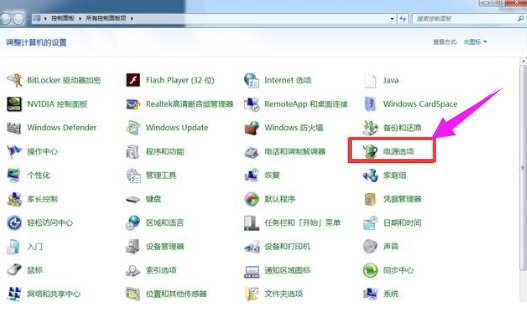
USB系统软件图解6
点击“更改计划设置”,
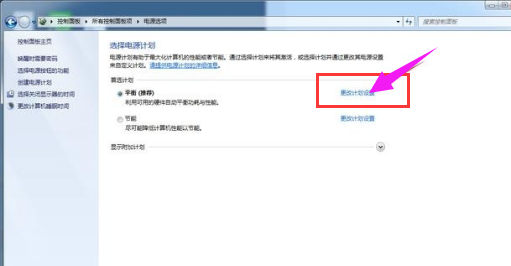
电脑系统软件图解7
然后在弹出的窗口点击“更改高级电源设置”:
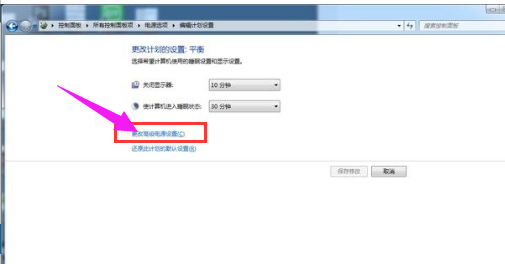
前置接口系统软件图解8
然后将“USB设置”设置为“已禁用”,点击确定,重启电脑即可。同样:重启电脑的时候,要先拔出U盘,否则电脑有可能会卡在开机界面。
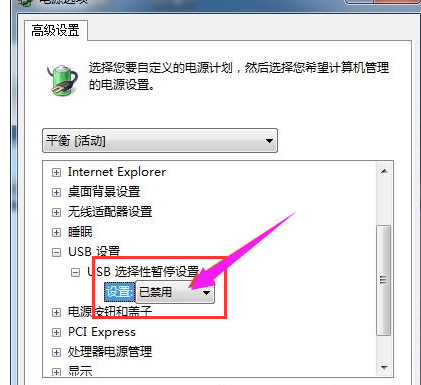
电脑系统软件图解9
以上就是解决电脑前置USB接口不能使用的操作方法了。
猜您喜欢
- win10怎么装win7,小编告诉你win10怎么..2018-08-20
- u盘修复工具如何使用,小编告诉你最新u..2017-11-17
- u盘启动大师怎么用,小编告诉你u盘启动..2018-02-03
- win7系统安装,小编告诉你电脑怎么使用..2017-12-19
- 蓝屏死机,小编告诉你如何解决电脑蓝屏..2017-12-06
- 想知道系统崩溃了怎么用u盘安装系统..2023-02-26
相关推荐
- 为什么u盘读不出来,小编告诉你如何识.. 2018-01-23
- windows系统怎么进入BIOS按什么键.. 2017-06-21
- u盘pe启动盘制作制作教程 2017-07-22
- 梅捷 bios设置,小编告诉你梅捷bios怎.. 2018-05-11
- u盘写保护无法格式化怎么办.. 2022-06-26
- u盘系统盘制作方法 2017-01-06





 魔法猪一健重装系统win10
魔法猪一健重装系统win10
 装机吧重装系统win10
装机吧重装系统win10
 系统之家一键重装
系统之家一键重装
 小白重装win10
小白重装win10
 深度技术Ghost win8 64位专业版下载v201809
深度技术Ghost win8 64位专业版下载v201809 雨林木风ghost win7旗舰版64位201411生命装机版
雨林木风ghost win7旗舰版64位201411生命装机版 火星浏览器皮肤制作工具 1.2 绿色版
火星浏览器皮肤制作工具 1.2 绿色版 小白系统ghost win8 64位专业版下载v201708
小白系统ghost win8 64位专业版下载v201708 Firefox(火狐浏览器)30.0版 v30.0官方版
Firefox(火狐浏览器)30.0版 v30.0官方版 懒人浏览器 v1.0绿色版
懒人浏览器 v1.0绿色版 最新三亿文库
最新三亿文库 深度技术 Gho
深度技术 Gho 系统之家ghos
系统之家ghos 小白系统win1
小白系统win1 盛大麦库记事
盛大麦库记事 快乐报表V5.0
快乐报表V5.0 雨林木风ghos
雨林木风ghos 老毛桃 Ghost
老毛桃 Ghost 求魂1.92
求魂1.92  粤公网安备 44130202001061号
粤公网安备 44130202001061号